تحديث 2024 أبريل: توقف عن تلقي رسائل الخطأ وإبطاء نظامك باستخدام أداة التحسين الخاصة بنا. احصل عليه الآن من الرابط التالي
- تحميل وتثبيت أداة الإصلاح هنا.
- دعها تفحص جهاز الكمبيوتر الخاص بك.
- الأداة بعد ذلك إصلاح جهاز الكمبيوتر الخاص بك.
مع أكثر من مليار مستخدم ، WhatsApp Messenger هو تطبيق المراسلة الأكثر شعبية في العالم. يتيح لك إرسال الرسائل عبر اتصال الإنترنت بدلاً من استخدام مشاركة النص ، مما يوفر لك المال على فاتورة هاتفك. يمكنك أيضًا استخدامه على جهاز الكمبيوتر الخاص بك.

WhatsApp Web هو إصدار قائم على المتصفح من تطبيق WhatsApp Messenger للدردشة ومحادثات الفيديو / الصوت التي نعرفها جميعًا من iOS و Android. يتوفر تطبيق Desktop WhatsApp في نسختين: تطبيق نظام قابل للتنزيل لنظامي التشغيل Mac و Windows أو القدرة على العمل مباشرة من المتصفح. يعمل WhatsApp Web و WhatsApp Desktop كملحقات لحساب WhatsApp للجوال ، وتتم مزامنة جميع الرسائل بشكل كامل بين هاتفك وجهاز الكمبيوتر ، بحيث يمكنك عرض محادثاتك على أي جهاز ، بغض النظر عن المكان الذي بدأت فيه. هنا نوجهك خلال استخدام تطبيق الملاحة WhatsApp.
تحديث أبريل 2024:
يمكنك الآن منع مشاكل الكمبيوتر باستخدام هذه الأداة ، مثل حمايتك من فقدان الملفات والبرامج الضارة. بالإضافة إلى أنها طريقة رائعة لتحسين جهاز الكمبيوتر الخاص بك لتحقيق أقصى أداء. يعمل البرنامج على إصلاح الأخطاء الشائعة التي قد تحدث على أنظمة Windows بسهولة - لا حاجة لساعات من استكشاف الأخطاء وإصلاحها عندما يكون لديك الحل الأمثل في متناول يدك:
- الخطوة 1: تنزيل أداة إصلاح أجهزة الكمبيوتر ومحسنها (Windows 10 ، 8 ، 7 ، XP ، Vista - Microsoft Gold Certified).
- الخطوة 2: انقر فوق "بدء المسح الضوئي"للعثور على مشاكل تسجيل Windows التي قد تسبب مشاكل في الكمبيوتر.
- الخطوة 3: انقر فوق "إصلاح الكل"لإصلاح جميع القضايا.
كيفية استخدام WhatsApp Web على أي متصفح
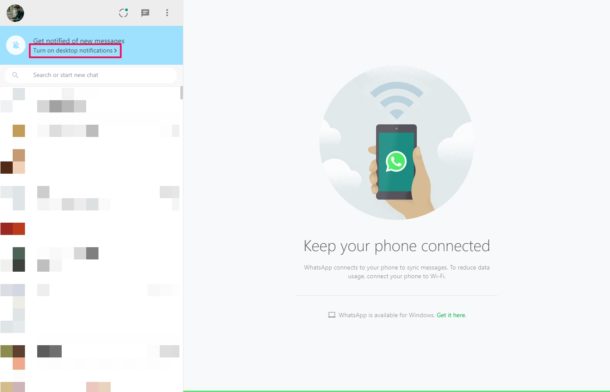
سواء كنت تستخدم Google Chrome أو Firefox أو Opera أو Microsoft Edge أو أي متصفح ويب آخر ، فإن الإجراء يظل كما هو. ما عليك سوى اتباع هذه الخطوات بعناية لإعداد واستخدام WhatsApp Web بسهولة.
- افتح متصفح الويب الخاص بسطح المكتب الذي تستخدمه عادةً وانتقل إلى web.whatsapp.com.
- تعرض هذه الصفحة رمز الاستجابة السريعة الذي يحتاج إلى مسحه ضوئيًا باستخدام تطبيق الهاتف الذكي. افتح WhatsApp من الشاشة الرئيسية لجهاز iPhone أو هاتف ذكي آخر.
- بمجرد فتح WhatsApp ، سيتم توجيهك إلى قسم "الدردشات". انتقل إلى "الإعدادات" لتهيئة موقع WhatsApp على الويب.
- الآن ببساطة انقر فوق Whatsapp Web / Desktop.
- سيؤدي ذلك إلى فتح ماسح رمز الاستجابة السريعة المدمج في التطبيق. وجه كاميرا هاتفك إلى رمز الاستجابة السريعة المعروض على web.whatsapp.com وانتظر بضع ثوانٍ.
- سيقوم متصفح الويب الآن بتحديث الصفحة وعرض الدردشات الأخيرة.
ها أنت ذا ، أنت تستخدم WhatsApp على الويب!
وفي الختام
حسابك مرتبط الآن بعميل الويب ، ويمكنك استخدام WhatsApp مباشرة من متصفحك. باستخدام WhatsApp Web ، يمكنك استخدام المستندات والصور ومقاطع الفيديو وجهات الاتصال وحتى كاميرا الكمبيوتر لالتقاط الصور ومشاركتها. يمكنك أيضًا عرض قصص أصدقائك وبدء محادثات جديدة وتعديل صورة ملفك الشخصي واستخدام ميزة البحث في الدردشة.
تتوفر هنا معظم الميزات التي تستخدمها يوميًا على هاتفك مع WhatsApp ، مما يجعل WhatsApp Web أداة مساعدة رائعة. إذا كنت لا ترغب في تشغيل WhatsApp في متصفح ، فيمكنك تنزيل عميل Windows وتشغيله أصلاً على جهاز الكمبيوتر الخاص بك.
https://faq.whatsapp.com/web/download-and-installation/about-whatsapp-web-and-desktop
نصيحة الخبراء: تقوم أداة الإصلاح هذه بفحص المستودعات واستبدال الملفات التالفة أو المفقودة إذا لم تنجح أي من هذه الطرق. إنه يعمل بشكل جيد في معظم الحالات التي تكون فيها المشكلة بسبب تلف النظام. ستعمل هذه الأداة أيضًا على تحسين نظامك لتحقيق أقصى قدر من الأداء. يمكن تنزيله بواسطة بالضغط هنا

CCNA، Web Developer، PC Troubleshooter
أنا متحمس للكمبيوتر وممارس تكنولوجيا المعلومات. لدي سنوات من الخبرة ورائي في برمجة الكمبيوتر واستكشاف الأخطاء وإصلاحها وإصلاح الأجهزة. أنا متخصص في تطوير المواقع وتصميم قواعد البيانات. لدي أيضًا شهادة CCNA لتصميم الشبكات واستكشاف الأخطاء وإصلاحها.

